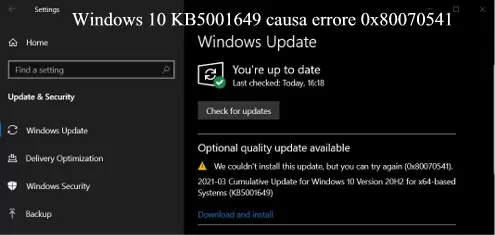Windows 10 KB5001649 causa errore 0x80070541
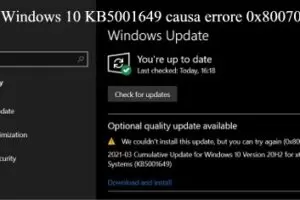
Windows 10 KB5001649 causa errore 0x80070541
L’aggiornamento KB5001649 di Windows 10 arriva
per la versione 20H2 / 2004 del sistema operativo
ma apparentemente e sorto un problema come tanti
non riesce a installarsi con il codice di errore 0x80070541 .
Tuttavia, Questo aggiornamento facoltativo di “emergenza”
pubblicato per lo schermo blu della morte BSOD e di altri problemi segnalati
dagli utenti secondo un reporter di indagini di Microsoft
In altre parole, aggiornamento windows 10 KB5001649 non si installa
con l’errore di installazione “0x80070541” probabilmente dovuto a problemi
di compatibilità con gli aggiornamenti di Windows 10 marzo 2021, rilasciati il 9 marzo.
Windows 10 KB5001649 causa errore 0x80070541
In altre parole, È anche importante capire che si tratta di un aggiornamento opzionale
il che significa che non è necessario applicarlo a meno che non sia davvero necessario
correggere le schermate blu durante la stampa dei documenti.
Tuttavia, Per coloro che riscontrano il problema, hai due opzioni: scaricare e installare
manualmente l’aggiornamento cumulativo dal catalogo di Microsoft Update
o semplicemente sospendere l’aggiornamento.
Per correggere l’errore 0x80070541 in Windows 10, segui questi passaggi
- Visita il catalogo di Microsoft Update da qui .
- Oppure puoi anche cercare l’aggiornamento utilizzando il numero KB.
- Come mostrato nello screenshot qui sotto, è necessario fare clic sul pulsante
- Download” per la versione / edizione corretta di Windows 10.
In conclusione, Se sei preoccupato per questi aggiornamenti pasticciati, puoi sempre
metterli in pausa per un mese fino a quando Microsoft non risolve i bug.
Per sospendere gli aggiornamenti, vai su Impostazioni> Aggiornamento e
sicurezza>Windows Update e fai clic su “Opzioni avanzate”.
Nella schermata successiva, cerca la sezione “Metti in pausa gli aggiornamenti”
e seleziona una data per sospendere gli aggiornamenti.
In conclusione, Tieni presente che puoi mettere in pausa gli aggiornamenti solo
per un massimo di 35 giorni tramite l’app Impostazioni oppure scaricare
un tool per bloccare gli Update di windows 10 chiamato Windows Update Blocker